Establecer reglas de asignación
Las reglas de asignación lo ayudan a asignar automáticamente los registros a usuarios de Zoho CRM. La regla de asignación solo se puede aplicar a clientes potenciales, contactos, casos y registros en los módulos personalizados que seimporten o los que se captan a través de formularios web. Según los procesos equitativo y racional o de distribución de registros a nivel de la organización, puede asignar los registros al propietario automáticamente.
Disponibilidad
Flujo de trabajo de asignación de registro
- Cree una regla de asignación y asocie entradas de reglas a la regla.
- Seleccione la regla de asignación requerida en la herramienta de importación de clientes potenciales, contactos o casos, o en el formulario web.
- Mientras se importan los registros, primero se evalúa el registro según los criterios de reglas de asignación y luego se asignan al usuario de Zoho CRM.
Limitaciones
- Puede asociar hasta 25 criterios diferentes en cada entrada de reglas.
- Aunque configure varias reglas, los usuarios solo pueden seleccionar una regla a la vez.
- Las reglas de asignación pueden utilizarse solo para los registros generados a través de la herramienta de importación y formularios web.
- No puede asignar clientes potenciales/contactos a usuarios si los está creando manualmente.
Para establecer una regla de asignación
- Vaya a Configuración > Automatización > Reglas deasignación.
- En la página de regla de asignación, seleccione un módulo en la lista desplegable y haga clic en Crear regla.
- En la página de nueva regla, ingrese el nombre de la regla.
- Haga clic en Guardar.
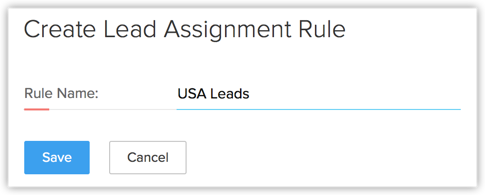
- En la página de regla de asignación de [módulo], haga clic en Crear entrada de reglas.
- En la página de entrada de reglas, realice las siguientes acciones:
- Criterios: ingrese los criterios para la entrada de reglas.
Propietario del registro: elija una de las opciones para asignar el registro al propietario.- Asignara: seleccione el usuario que debería asignarse como el propietario de los registros.
- Asignara los usuarios en modo equitativo y racional: seleccione usuarios, funciones o grupos en la lista desplegable. Los registros se asignarán a la lista de usuarios seleccionados.
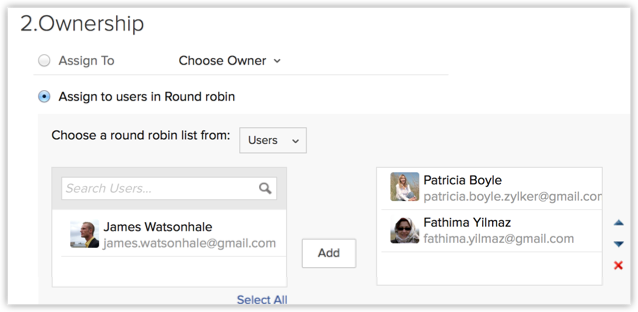
- Tarea de flujo de trabajo: seleccione la tarea de flujo de trabajo que se asignará. Consulte también Tareas de flujo de trabajo
- Haga clic en Ajustes > Configuración > Automatización > Reglas deasignación
- Criterios: ingrese los criterios para la entrada de reglas.
- Haga clic en Guardar.
Ejemplo de la lógica de distribución
Se asigna un registro por ronda a cada usuario
Cuando los registros se importan o generan a través de formularios web, se asignan a los usuarios según el orden en que aparecen. Las siguientes opciones están disponibles para seleccionar una lista de usuarios:
- Usuarios: seleccione los usuarios a quienes debe asignar los registros. Puede reorganizar el orden en el que aparecen los usuarios.
- Función: elija una función. Aparecerán los usuarios con la función seleccionada. El orden en el que aparecen los usuarios es según la fecha en la que se agregaron. Los usuarios agregados recientemente aparecerán primero.
- Grupo: seleccione un grupo. Aparecerán los usuarios con el grupo seleccionado. El orden en el que aparecen los usuarios es según la fecha en la que se agregaron. Los usuarios agregados recientemente aparecerán primero.
Los usuarios aparecen en el siguiente orden en la entrada de reglas
- Patricia Boyle
- Fathima Yilmaz
- James Watsonhale
El sistema distribuirá los registros a los usuarios en el siguiente orden:
- Patricia Boyle: registro 1
- Fathima Yilmaz: registro 2
- James Watsonhale: registro 3
- Patricia Boyle: registro 4
- Fathima Yilmaz: registro 5
- James Watsonhale: registro 6 y así sucesivamente.

